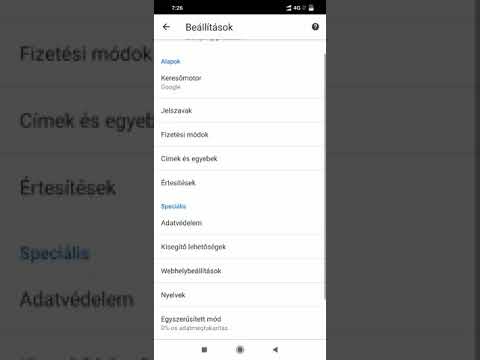Sok webhely, amely lehetővé teszi a látogatók számára, hogy cikkeket vagy megjegyzéseket tegyenek közzé, használják a nofollow attribútumot, például a wikiHow, a WordPress és a YouTube. Ez az érték, amely a potenciális spameket célozza, arra utasítja a keresőmotorokat, hogy a hiperhivatkozás ne befolyásolja a link célpontjának rangsorolását a keresőmotor indexében. A nofollow linkeket akár forráskód használatával, akár böngészőbővítmények vagy kiegészítők telepítésével észlelheti.
Lépések
3. módszer: Forráskód használata

1. lépés: Kattintson jobb gombbal a megtekinteni kívánt dokumentumra

Lépés 2. Válassza az „Oldalforrás megtekintése” lehetőséget
- Alternatív megoldásként kattintson a jobb gombbal az ellenőrizni kívánt linkre.
- A forrás megtekintéséhez kattintson az „Elem vizsgálata” elemre.

3. lépés: A ctrl+f billentyűkombinációval nyissa meg a keresőmezőt
Írja be a „nofollow” szót, és nyomja meg az enter billentyűt.
Ha látod, ez egy nofollow link
2. módszer a 3 -ból: nofollow Addon/Extension használata a Google Chrome -ban

1. Látogassa meg a Chrome Internetes áruházat

2. lépés. Keresse meg a NoFollow kiterjesztést

Lépés 3. Kattintson a „Hozzáadás a Chrome -hoz” gombra a bővítmény telepítéséhez
- Alternatív megoldásként telepítheti a MozBar SEO eszköztárat a Moz -ból.
- Az indításhoz kattintson a böngésző jobb felső sarkában található „M” ikonra, vagy használja a CTRL + Shift + alt="Kép" + M gyorsbillentyűt.
- A „Kiemelés” ikonra kattintva aktiválhatja a dofollow és a nofollow linkek kiemelését.
3. módszer a 3 -ból: nofollow Addon/Extension használata Mozilla Firefoxban

1. lépés Telepítse a Greasemonkey bővítményt

Lépés 2. Kattintson a „Hozzáadás a Firefoxhoz” és az „Engedélyezés” gombra

Lépés 3. Kattintson a „Telepítés most” gombra a böngésző újraindításához
A beépülő modul használatához kattintson a jobb egérgombbal, és válassza a „NoDoFollow” lehetőséget. Automatikusan kiemeli az oldalon található összes linket piros (nofollow) vagy kék (dofollow) linkekkel
Tippek
- Egy nofollow link jön létre a HTML szöveggel, a Link szöveggel
- Szinte minden Wikimedia wiki külső linkjei címkével vannak ellátva, és a nofollow linkeket is használja a spam csökkentése érdekében.
- Ha egy webhely nem használ nofollow linkeket, akkor az nem lesz megtalálható az oldalon.
Figyelmeztetések
- Előfordulhat, hogy nem talál nofollow linkeket azokon a blogokon, amelyek nem tartalmaznak felhasználó által létrehozott tartalmat (például megjegyzést).
- Egyes linkek maszkolva vannak, hogy elrejtsenek egy nofollow linket. Ilyen például a WordPress Pretty Link bővítménye. Ebben az esetben nem fogja látni a linket a kódban.